Cómo transferir datos de WhatsApp a un nuevo teléfono Android sin Google Drive
3 min readWhatsApp agregó recientemente la función de copia de seguridad cifrada que le permite Google Las copias de seguridad de Drive e iCloud también deben estar encriptadas de un extremo a otro. Esto hace que el servicio sea más seguro en su conjunto. Sin embargo, aún puede hacer una copia de seguridad de sus datos de WhatsApp e incluso transferirlos a otro teléfono a través de métodos completamente fuera de línea. Todo lo que necesita es una aplicación de compresión de archivos como RAR.
El método básicamente funciona tomando una copia de seguridad sin conexión de sus archivos, recuperando todos los datos en una sola carpeta y luego transfiriendo esa carpeta a otro teléfono. No es tan conveniente como usar su copia de seguridad de Google Drive, pero le permite omitir Google Drive por completo.
También puede ser útil si tiene prisa y no tiene WiFi a su alrededor, evitando descargar y cargar todos sus datos de WhatsApp, que pueden ser demasiado para un plan de datos. Así es cómo.
Paso 1: crea una copia de seguridad local en WhatsApp
En WhatsApp, vaya al menú de tres puntos en la página de inicio y vaya a Configuración / Chat / Copia de seguridad de chat y presione “Guardar”. Una vez que se crea la copia de seguridad local, puede ignorar el mensaje de copia de seguridad de Google Drive, si es necesario. Ahora tiene una copia de seguridad local creada en el almacenamiento interno de su teléfono.
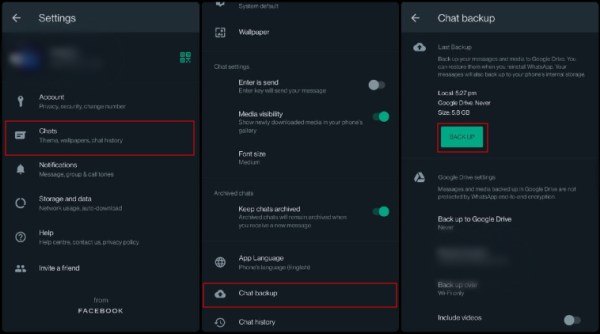
Una vez que la copia de seguridad local esté lista, desinstale WhatsApp del dispositivo anterior.
Paso 2: instale RAR o cualquier otra aplicación de compresión de archivos
Vaya a Google Play Store, descargue la aplicación RAR y configúrela. Lo usaremos para comprimir todos nuestros datos de WhatsApp y convertirlos en un solo archivo. También puede elegir cualquier otra aplicación que desee.
Paso 3: comprime tus datos de WhatsApp
En la aplicación RAR, verá el directorio de almacenamiento interno de su teléfono. Navega al Androide/ Media y localice la carpeta “com.whatsapp”. Seleccione la marca de verificación junto a la carpeta com.whatsapp y presione el botón Agregar archivo en la parte superior (con forma de ‘+’). La carpeta completa ahora debería comenzar a convertirse en un archivo .rar.
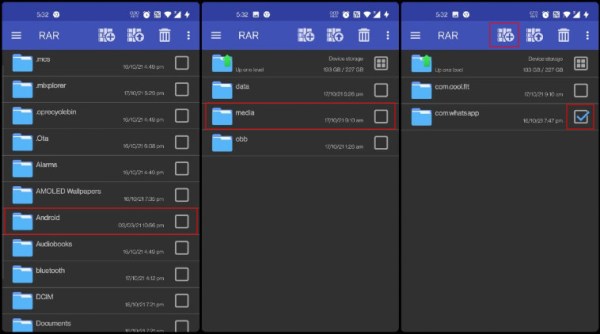
Tenga en cuenta que comprimir todos sus datos de WhatsApp es un proceso largo y puede llevar algún tiempo. También puede optar por convertirlo en un archivo .zip. El único punto de convertir toda la carpeta en un archivo .zip o un archivo .rar es hacer que todo el proceso de transferencia sea menos complicado.
Paso 4: mueve los datos a tu nuevo teléfono
Mueva el nuevo archivo com.whatsapp.rar (o el archivo com.whatsapp.zip si creó un zip) a su nuevo teléfono donde desea configurar WhatsApp.
Use RAR una vez más para descomprimir el mismo archivo en el almacenamiento interno del nuevo teléfono y coloque la carpeta extraída (debe llamarse “com.whatsapp”) en el mismo directorio, que es Almacenamiento interno / Android / Media.
Paso 5: instale WhatsApp en su nuevo teléfono
Ahora puede instalar WhatsApp en el nuevo teléfono y durante el proceso inicial ignore el mensaje de copia de seguridad de Google Drive para que la aplicación intente encontrar una copia de seguridad local en su lugar. Esto permitirá que WhatsApp detecte los archivos que restauramos en el directorio específico en el paso 4.
Restaure la copia de seguridad detectada y continúe con el resto del proceso de instalación. Una vez hecho esto, su cuenta de WhatsApp ahora está lista en el nuevo teléfono. Ahora puede eliminar el archivo .rar o .zip que creó y copió en el nuevo teléfono en el paso 4.

“Adicto a la televisión total. Experto en viajes. Gurú de Twitter. Evangelista de tocino. Creador galardonado. Aficionado al alcohol. Fanático de la música. Solucionador de problemas”.


